Convertirea desenelor și textelor scrise de mână în Microsoft OneNote poate crește semnificativ productivitatea ta. Ai posibilitatea de a transforma desenele în forme clare și ecuațiile matematice în câmpuri de text editabile. Această funcție este deosebit de utilă atunci când dorești să combini notele scrise de mână cu informațiile digitale.
Concluzii cheie
- OneNote suportă conversia desenelor în forme geometrice.
- Desenele realizate liber și expresiile matematice pot fi recunoscute automat și convertite.
- Intrările pot fi editate și corectate oricând pentru a îmbunătăți recunoașterea eronată.
Ghid pas cu pas
Desenarea și conversia formelor
Pentru a începe conversia desenelor, selectează mai întâi fila „Desenează” în OneNote. Aici vei găsi diverse instrumente de creionat. Ia un creion și începe să desenezi. Cel mai bine este să folosești un creion simplu negru pentru o recunoaștere clară.
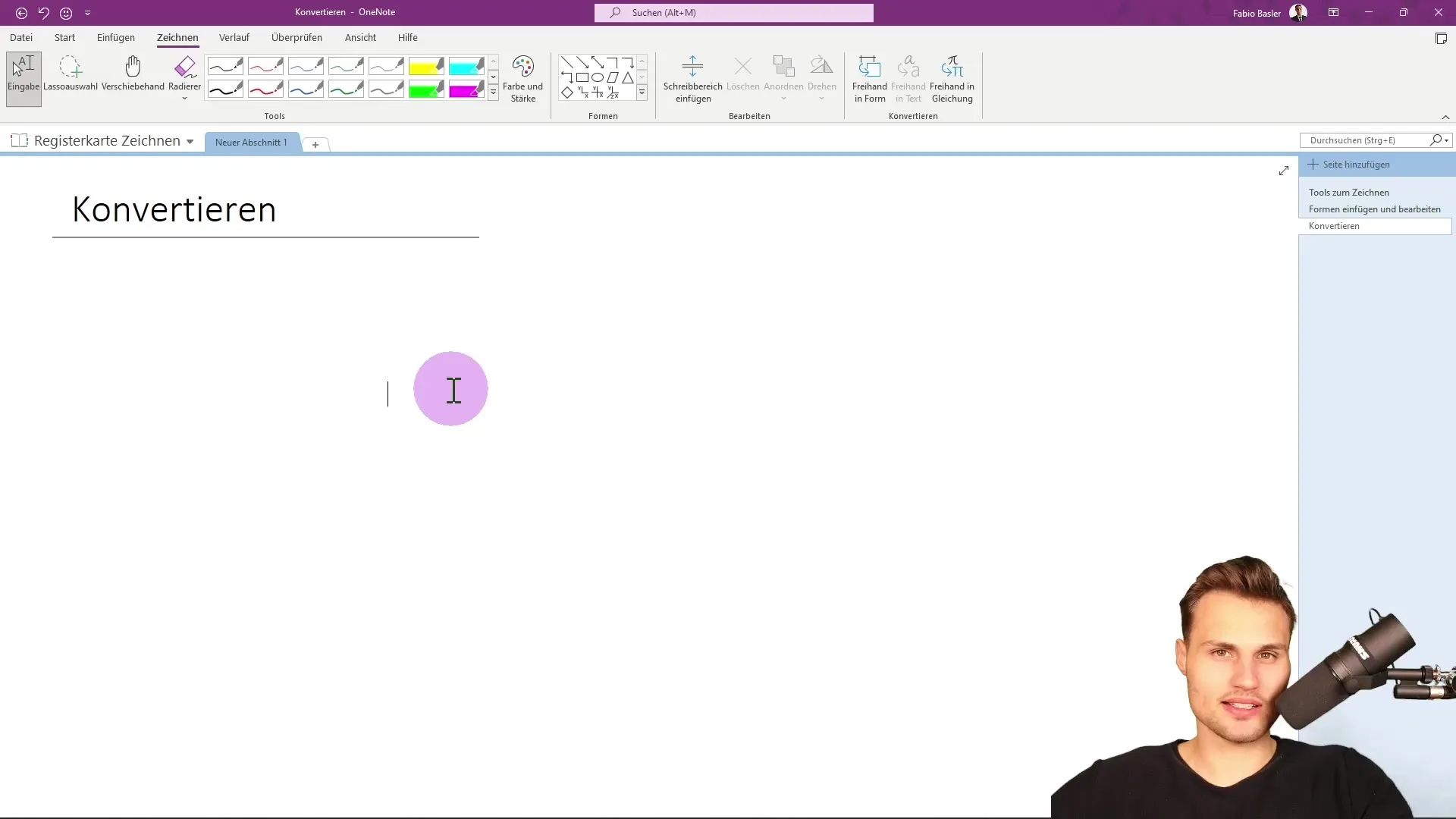
Mai întâi desenează o formă oarecare, cum ar fi un pătrat sau un triunghi. OneNote va recunoaște automat că este o figură geometrică. Poți experimenta cu talentul tău artistic; chiar dacă nu ești un profesionist, vei vedea că software-ul poate identifica eficient desenele tale.
După ce ai creat desenul tău, treci la funcția de introducere. Acolo vei vedea că obiectul tău desenat a fost recunoscut acum ca o formă în OneNote. Poți ajusta forma acum schimbând proprietățile creionului pentru a varia culoarea sau grosimea.
Crearea și conversia ecuațiilor
O caracteristică minunată în OneNote este posibilitatea de a desena ecuații matematice liber. Revino la funcția de introducere și selectează opțiunea „Desen liber în ecuație“. Scrie o formulă matematică, cum ar fi calcularea mediei. OneNote îți va recunoaște desenele și le va converti într-o formulă corespunzătoare.

Când lucrezi cu expresii mai complexe, este important ca software-ul să recunoască corect toate părțile. În exemplul meu, x² este identificat corect. Dacă întâmpini probleme cu un simbol, poți utiliza gomă pentru a face corecții.
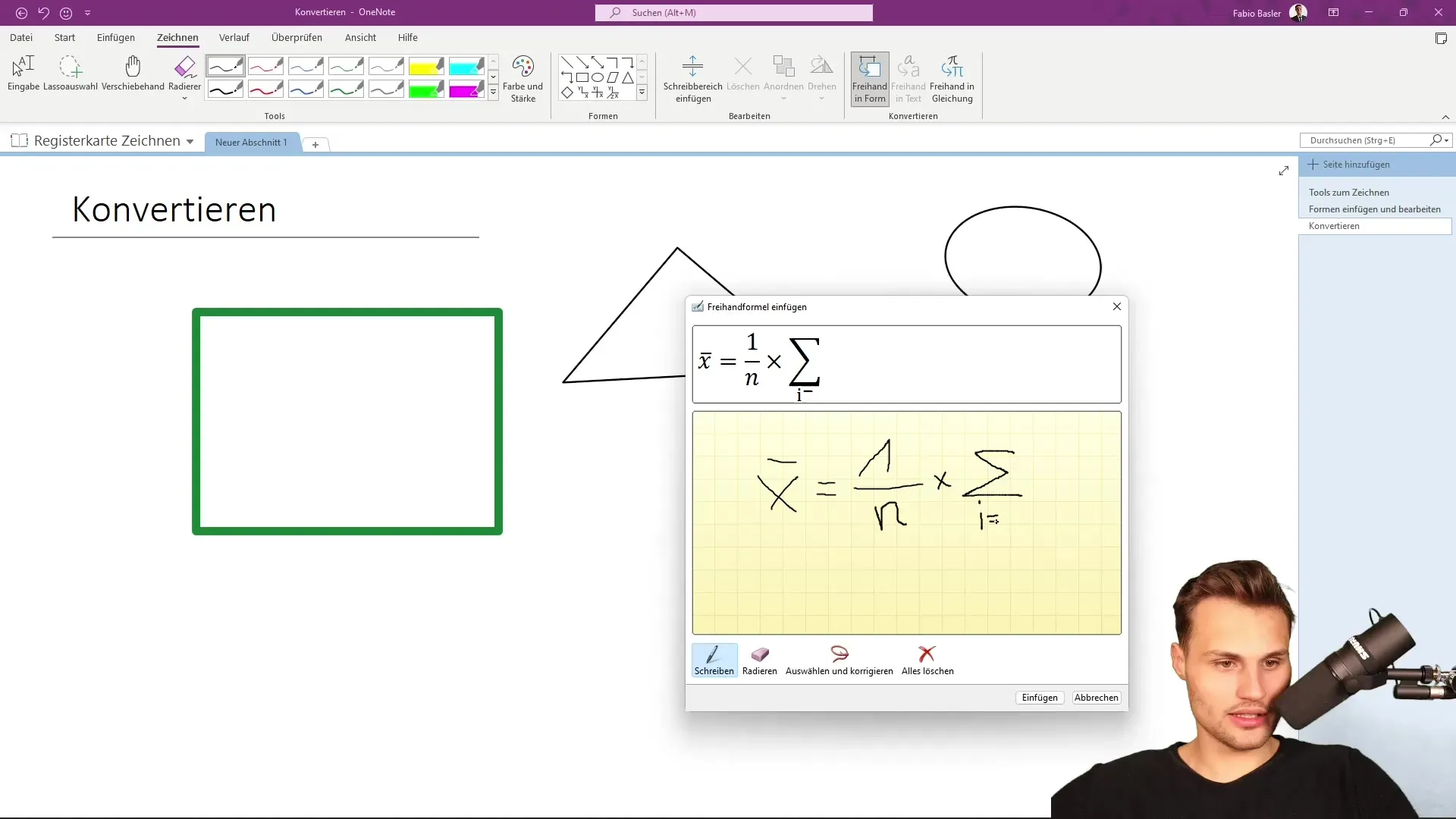
Odată ce ai introdus totul corect și ecuația nu este afișată în OneNote, poți încerca să o introduci tu însuți ca fiind o formulă. Aceasta o va integra într-un container de notițe, astfel încât să poți lucra cu ea în continuare.
Convertirea scrisului în text
O altă caracteristică utilă este transformarea notelor scrise de mână în text digital. Revino la un creion și scrie pur și simplu un mesaj sau o intrare. Asigură-te că scrisul tău este lizibil, astfel încât OneNote să-l poată recunoaște corect.
Pentru a efectua conversia în text, întoarce-te la funcția de introducere și selectează „Desen liber în text“. Textul scris va fi convertit într-un format digital pe care îl poți edita direct.
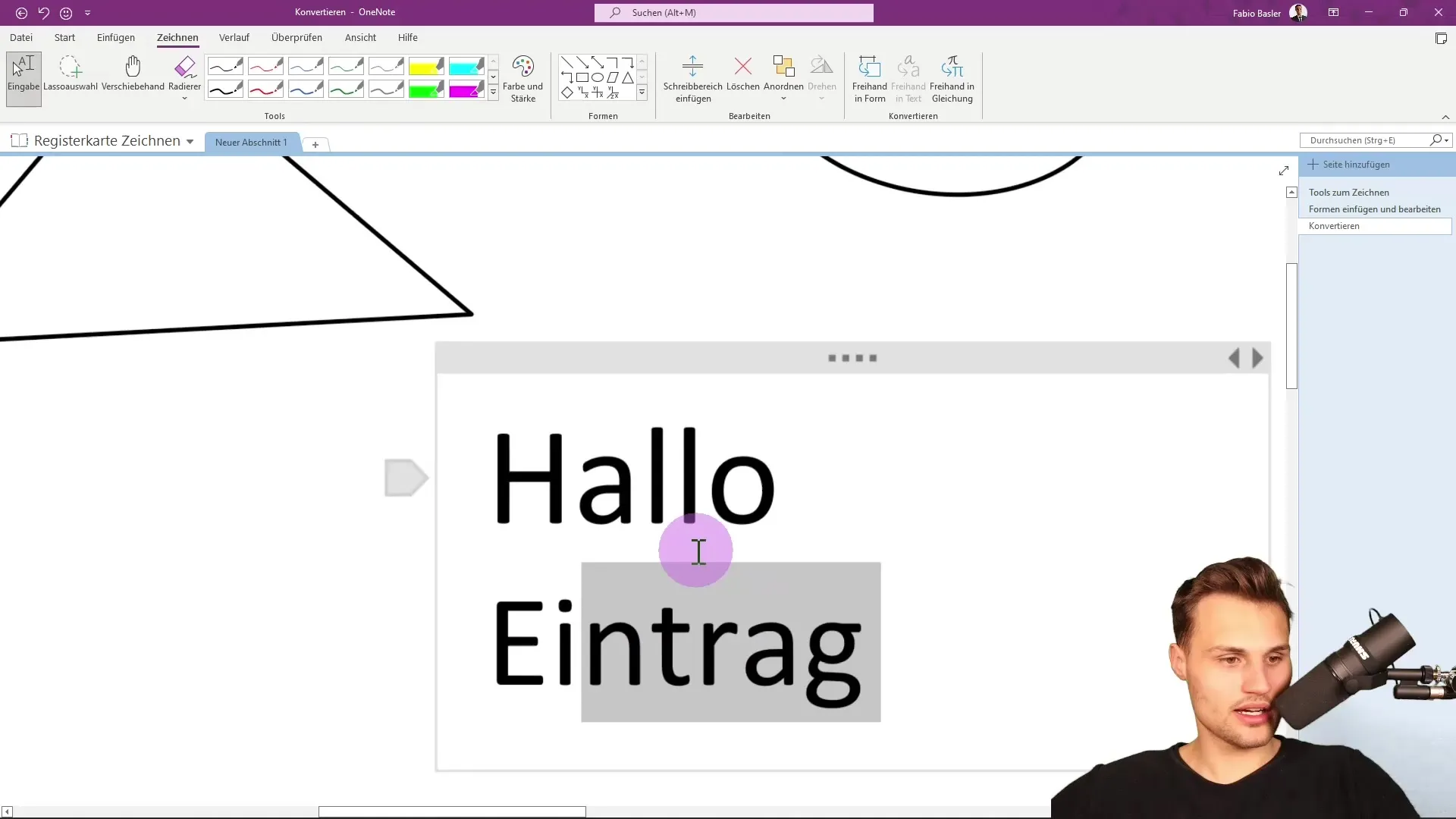
Vei observa că OneNote este capabil să recunoască corect majoritatea intrărilor tale scrise de mână, astfel că ajustările minore sunt rareori necesare.
Rezumat
Ai învățat cum să convertești desenele și textele scrise de mână în Microsoft OneNote cu succes. Această funcție nu numai că economisește timp, dar este și extrem de practică pentru a-ți organiza mai bine notele. Indiferent dacă sunt forme geometrice, ecuații matematice sau note scrise de mână – conversia funcționează simplu și eficient.
Întrebări frecvente
Ce pot converti în OneNote?Poți converti forme geometrice, ecuații matematice și note scrise de mână în OneNote.
Cum funcționează recunoașterea desenelor?OneNote recunoaște automat desenele și le transformă în forme digitale.
Pot să editez textele convertite?Da, poți edita orice text sau formă convertită în OneNote oricând.
Ce funcții de creion sunt disponibile?OneNote oferă diferite tipuri de creioane și culori pe care le poți folosi pentru desene.


